steam家庭共享设置步骤 steam如何添加家庭共享成员
更新时间:2023-07-31 14:36:33作者:jiang
steam家庭共享设置步骤,在如今的快节奏生活中,许多人都喜欢通过电子游戏来放松身心、寻找乐趣,而Steam作为一款领先的数字发行平台,为玩家们提供了丰富多样的游戏选择。有时候我们可能希望将我们的游戏资源与家人或好友共享,以便一起享受游戏的乐趣。幸运的是Steam家庭共享功能的出现使得这一切变得更加容易和便利。通过简单的设置步骤,我们可以轻松地将自己的游戏库共享给其他家庭成员,让他们在自己的电脑上畅玩我们拥有的游戏。接下来我们将详细介绍Steam如何添加家庭共享成员的步骤。
具体方法如下:
1、首先打开steam,打开后点击顶部的【查看】。
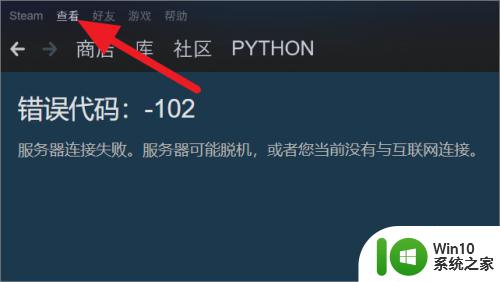
2、打开查看菜单后,再点击最底部的【设置】选项。
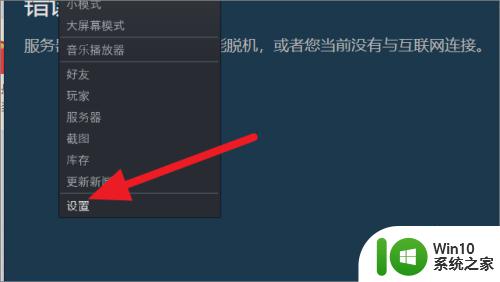
3、进入设置页面后,再点击右侧的【家庭】选项。
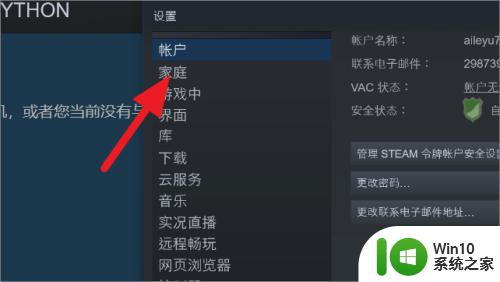
4、点击上述选项后,再点击勾选如图所示的【勾选框】即可。
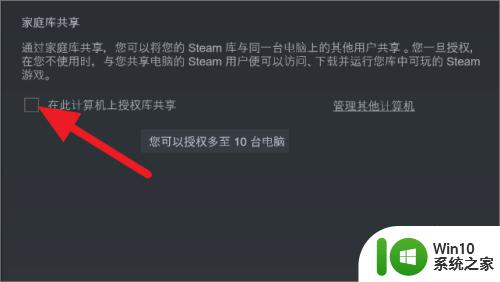
以上就是Steam家庭共享设置步骤的全部内容,如果您遇到类似的问题,您可以参考本文中介绍的步骤来进行修复,希望这些信息能够对您有所帮助。
steam家庭共享设置步骤 steam如何添加家庭共享成员相关教程
- steam游戏dlc可以家庭共享吗 steam家庭共享可以共享dlc吗
- steam如何进行家庭共享 steam家庭共享怎么弄
- steam家庭共享怎么解除 steam家庭共享如何取消
- steam家庭能共享几个人 steam家庭共享最多可以几个账号使用
- steam家庭共享监护关闭方法 如何解除steam家庭监护禁用状态
- steam家庭共享游戏消失怎么办 steam共享游戏看不到怎么解决
- steam已经共享了还显示购买怎么回事 steam家庭共享购买限制
- steam家庭共享数据独立吗 Steam共享游戏存档是否会互相影响
- steam家庭共享两个人能同时玩么 Steam家庭共享游戏可以同时进行不同游戏吗
- steam共享游戏坏处介绍 steam家庭共享对游戏发行商的影响
- steam家庭监护pin码有什么用 Steam家庭监护如何设置
- steam共享游戏流程详解 steam共享游戏设置教程
- U盘装机提示Error 15:File Not Found怎么解决 U盘装机Error 15怎么解决
- 无线网络手机能连上电脑连不上怎么办 无线网络手机连接电脑失败怎么解决
- 酷我音乐电脑版怎么取消边听歌变缓存 酷我音乐电脑版取消边听歌功能步骤
- 设置电脑ip提示出现了一个意外怎么解决 电脑IP设置出现意外怎么办
电脑教程推荐
- 1 w8系统运行程序提示msg:xxxx.exe–无法找到入口的解决方法 w8系统无法找到入口程序解决方法
- 2 雷电模拟器游戏中心打不开一直加载中怎么解决 雷电模拟器游戏中心无法打开怎么办
- 3 如何使用disk genius调整分区大小c盘 Disk Genius如何调整C盘分区大小
- 4 清除xp系统操作记录保护隐私安全的方法 如何清除Windows XP系统中的操作记录以保护隐私安全
- 5 u盘需要提供管理员权限才能复制到文件夹怎么办 u盘复制文件夹需要管理员权限
- 6 华硕P8H61-M PLUS主板bios设置u盘启动的步骤图解 华硕P8H61-M PLUS主板bios设置u盘启动方法步骤图解
- 7 无法打开这个应用请与你的系统管理员联系怎么办 应用打不开怎么处理
- 8 华擎主板设置bios的方法 华擎主板bios设置教程
- 9 笔记本无法正常启动您的电脑oxc0000001修复方法 笔记本电脑启动错误oxc0000001解决方法
- 10 U盘盘符不显示时打开U盘的技巧 U盘插入电脑后没反应怎么办
win10系统推荐
- 1 电脑公司ghost win10 64位专业免激活版v2023.12
- 2 番茄家园ghost win10 32位旗舰破解版v2023.12
- 3 索尼笔记本ghost win10 64位原版正式版v2023.12
- 4 系统之家ghost win10 64位u盘家庭版v2023.12
- 5 电脑公司ghost win10 64位官方破解版v2023.12
- 6 系统之家windows10 64位原版安装版v2023.12
- 7 深度技术ghost win10 64位极速稳定版v2023.12
- 8 雨林木风ghost win10 64位专业旗舰版v2023.12
- 9 电脑公司ghost win10 32位正式装机版v2023.12
- 10 系统之家ghost win10 64位专业版原版下载v2023.12